 Režim pro jednoho uživatele je v Linuxu na úrovni běhu; toto se také nazývá Init 1, v tomto režimu budou všechny souborové systémy připojeny v režimu čtení-zápis a může je kdokoli upravit; to je velmi nejisté, protože nebude vyžadovat heslo pro přihlášení, pokud nemáte nakonfigurované heslo grub. V tomto režimu se síťové služby (NFS, NIS, DNS a mnoho dalších) nespustí, používá se hlavně k odstraňování problémů se systémem a administrativními úkoly superuživatele.
Režim pro jednoho uživatele je v Linuxu na úrovni běhu; toto se také nazývá Init 1, v tomto režimu budou všechny souborové systémy připojeny v režimu čtení-zápis a může je kdokoli upravit; to je velmi nejisté, protože nebude vyžadovat heslo pro přihlášení, pokud nemáte nakonfigurované heslo grub. V tomto režimu se síťové služby (NFS, NIS, DNS a mnoho dalších) nespustí, používá se hlavně k odstraňování problémů se systémem a administrativními úkoly superuživatele.
Zde je malý tutoriál o vstupu do režimu jednoho uživatele ve Fedoře.
Výchozí záchrana jádra:
Krok 1:Zapněte nebo restartujte počítač (pokud již běží).
Krok 2:Při spouštění můžete vidět úvodní obrazovku jako níže, grub počítá čas na zavedení výchozího operačního systému, jak je uvedeno v /etc/grub.conf; tentokrát stisknutím šipky nahoru nebo dolů přerušte automatické spouštění .
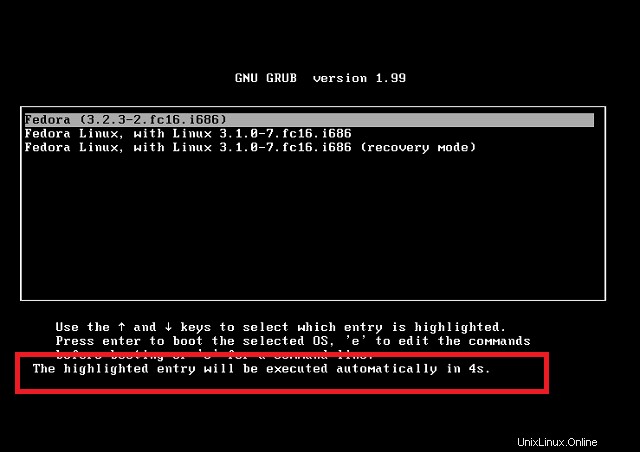
Krok 3:Toto se nazývá Grub menu; zobrazí seznam operačních systémů (v mém případě pouze Fedora nainstalovaná se třemi jádry včetně obnovovacího jádra). Ve fedoře je velmi snadné přejít do režimu jednoho uživatele, protože ve výchozím nastavení má režim obnovení. Výběrem a klávesou Enter spusťte jádro pro obnovení.
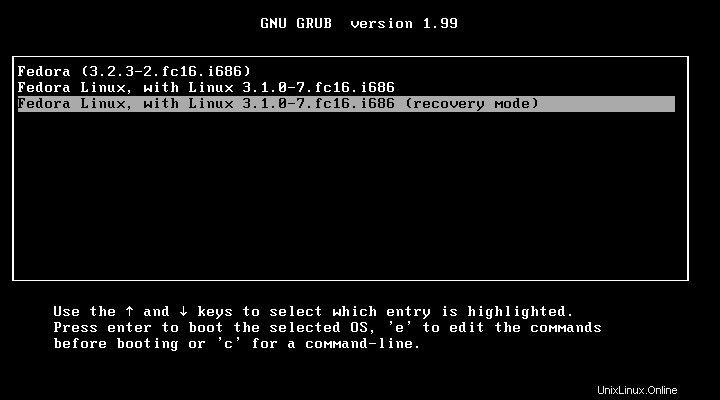
Nyní byste měli získat režim příkazového řádku s právy root (bez zadávání hesla). Nyní můžete začít odstraňovat problémy se systémem nebo provádět údržbu systému.
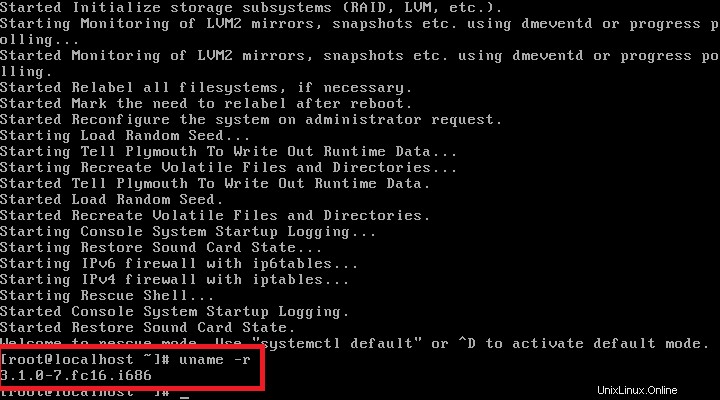
Potvrďte své jádro. To je vše.
Aktualizovaná záchrana jádra:
Krok 1:Ještě jednou se podívejte na nabídku grub, možná uvidíte tři jádra, která jsou pro fedoru 16. Dříve jsem používal jádro pro obnovu (3.1.0-fc16.i686) pro záchranu systému Fedora Linux s Linuxem 3.1.0-7.fc16.i686, ale mám problém v aktualizovaném jádře Fedora Linux (3.2.3-2.fc16.i686); nemá samostatné jádro pro obnovu. Pro spuštění v režimu jednoho uživatele musíme ručně přidat parametry. Tato příručka pro lidi, kteří aktualizovali jádro nainstalované na vašem počítači.
Pokud chcete vstoupit do režimu jednoho uživatele; vyberte aktualizované jádro a stiskněte „e“ upravit argumenty jádra.
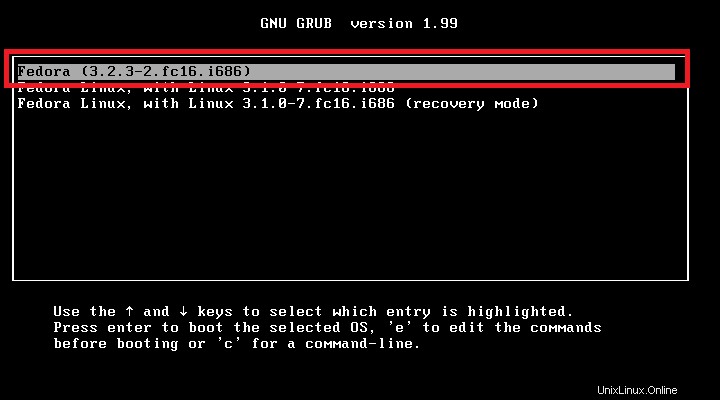
Krok 2:Jakmile stisknete, měli byste vidět informace o aktualizovaném jádře včetně pevného disku a oddílu, kde je nainstalován operační systém, umístění jádra, jazyk, video výstup, typ klávesnice, tabulku klávesnice, jádro při selhání, initrd (počáteční ram disk) atd…
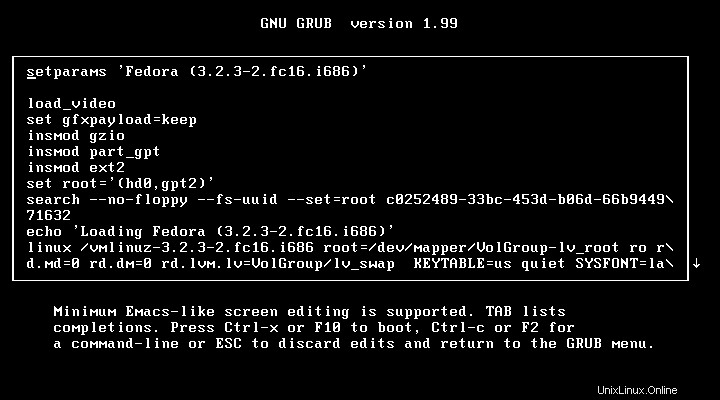
Krok 3:Najděte položku jádra; Na konec řádku přidejte „single“, abyste vstoupili do režimu jednoho uživatele. Po přidání stiskněte „Ctrl + x nebo F10“
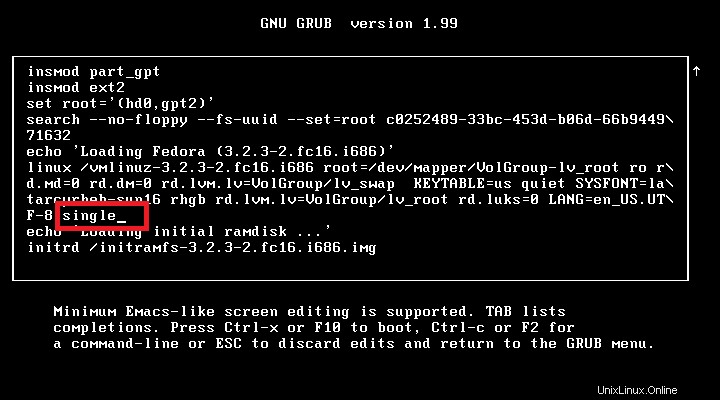
Nyní byste měli být v režimu příkazového řádku s právy root (bez zadávání hesla). Nyní můžete začít odstraňovat problémy se systémem nebo provádět údržbu systému.
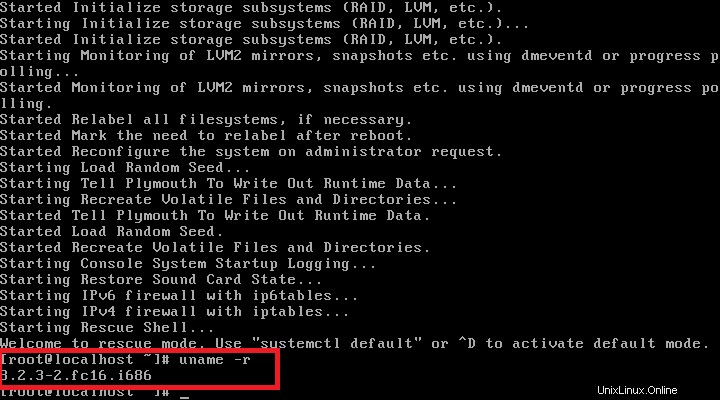
Potvrďte aktualizované jádro. To je vše.